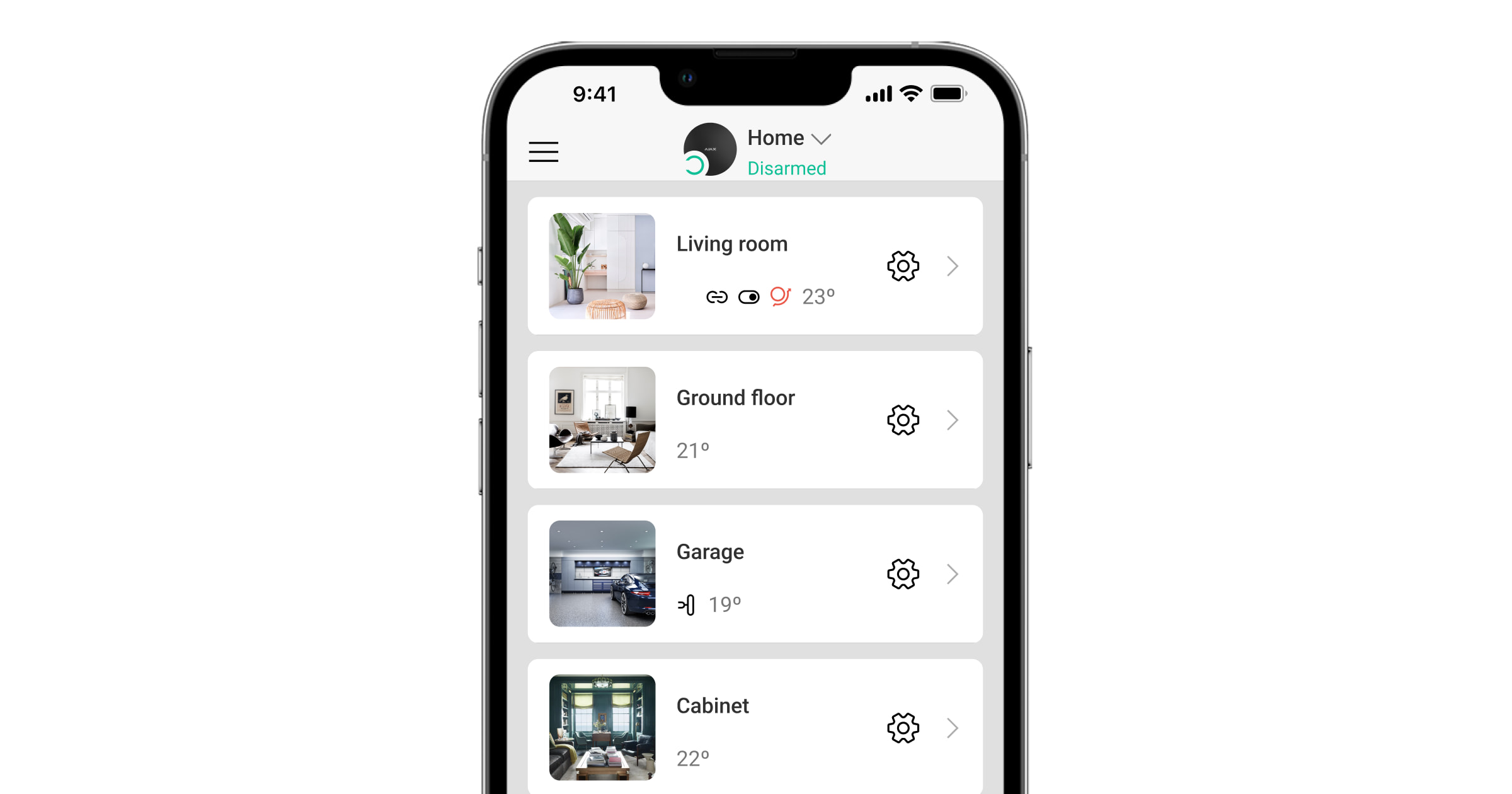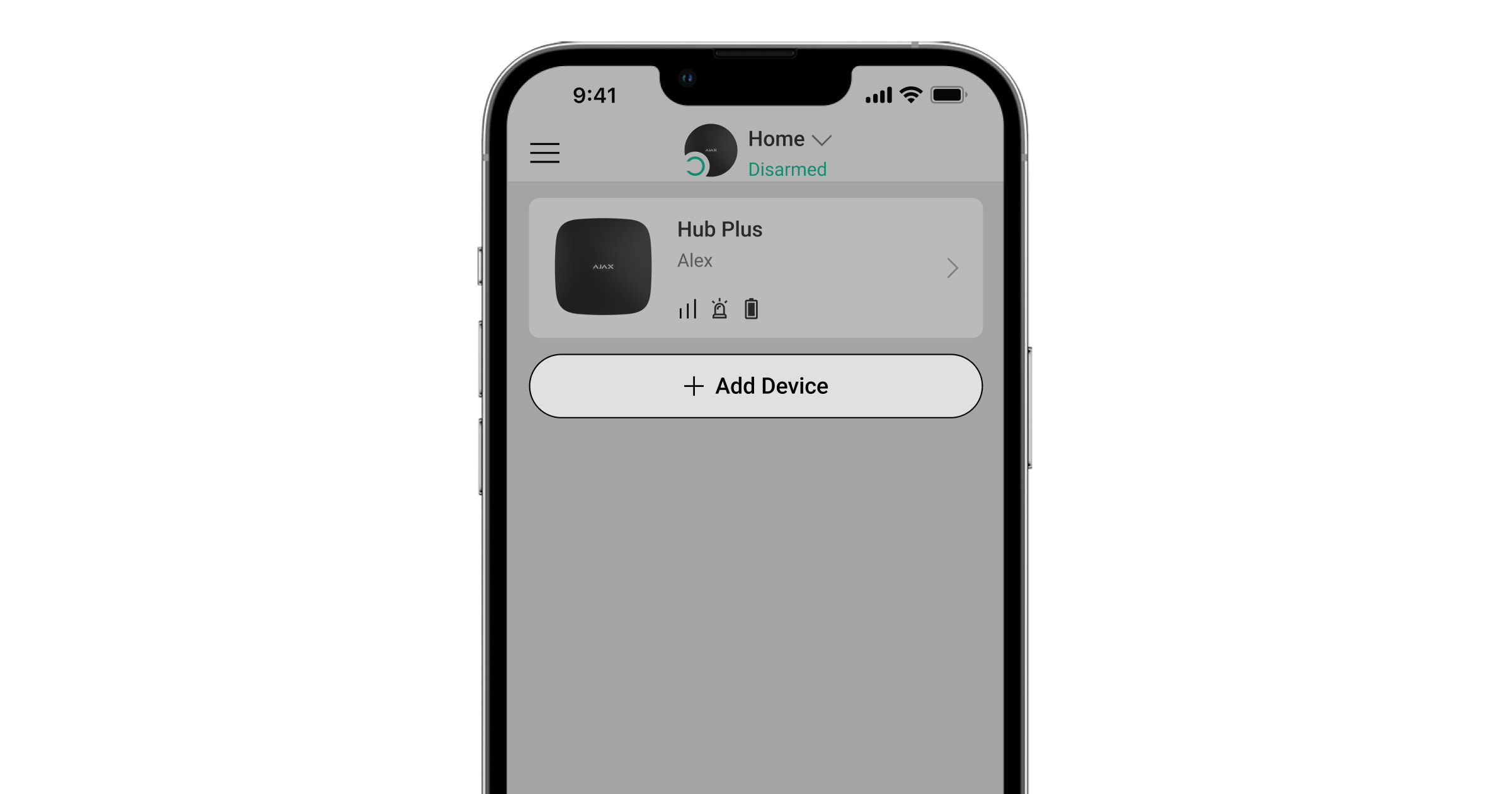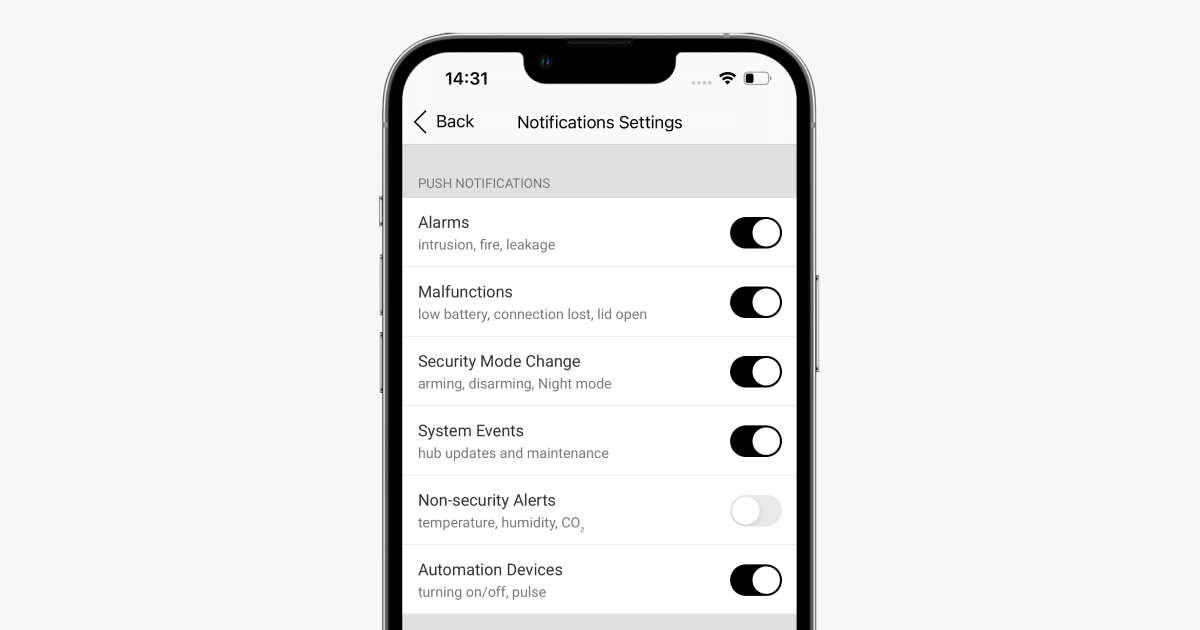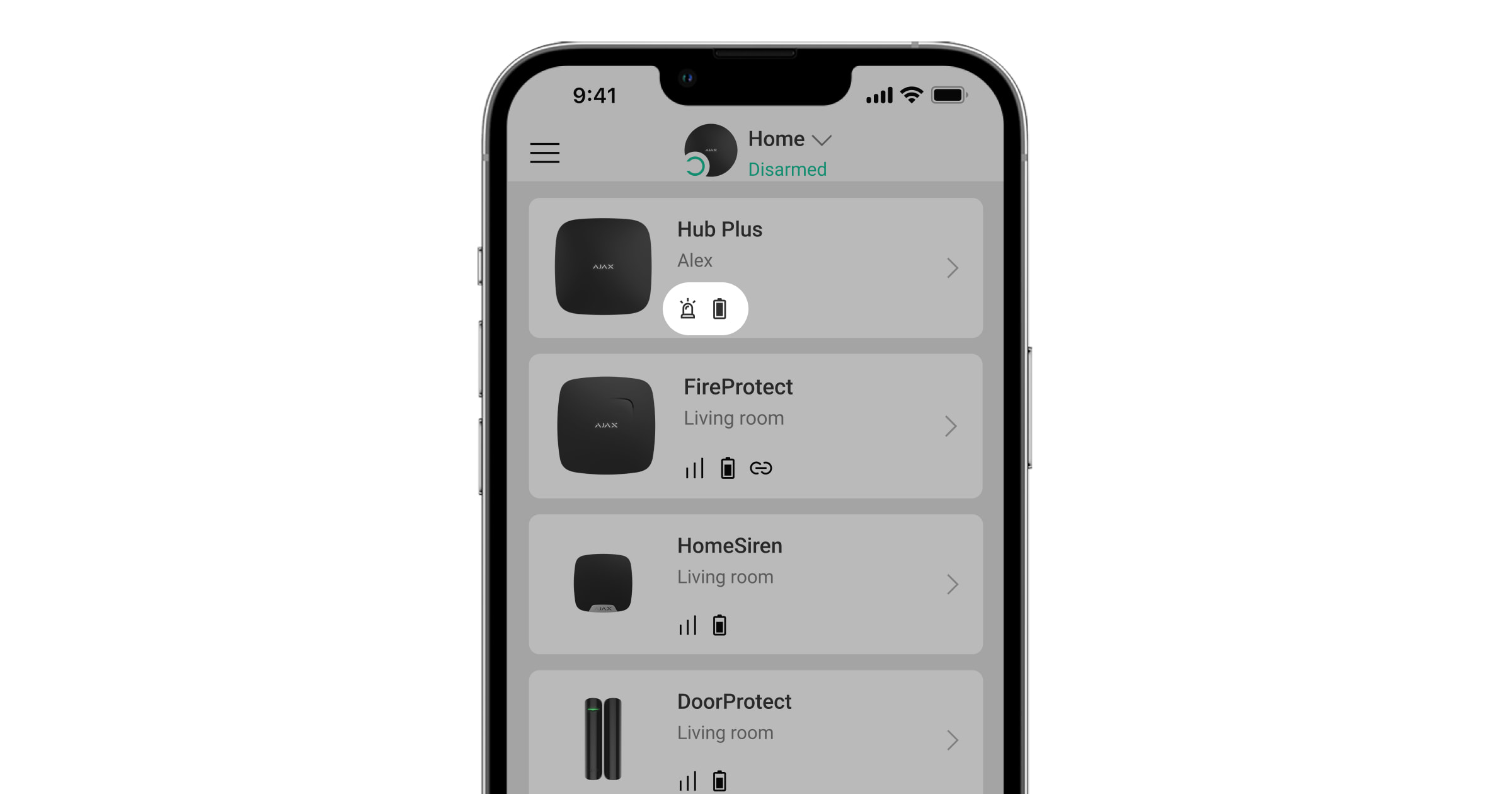Hub Plus to centralne urządzenie systemu Ajax, koordynujące działanie podłączonych do niego urządzeń oraz nadzorujące interakcje z użytkownikiem i agencją ochrony. Urządzenie jest zaprojektowane wyłącznie do użytku wewnętrznego.
Hub Plus wymaga dostępu do Internetu, aby komunikować się z chmurą Ajax Cloud — do konfigurowania i kontrolowania z dowolnego miejsca na świecie, przesyłania powiadomień o zdarzeniach i aktualizacji oprogramowania. Dane osobowe i zdarzenia systemowe zabezpieczone są wielopoziomową ochroną, a wymiana informacji z Hub Plus odbywa się za pośrednictwem szyfrowanego kanału przez 24 godziny na dobę.
Do komunikacji z Ajax Cloud system może korzystać z połączenia Ethernet, Wi-Fi i sieci GSM.
Użyj wszystkich tych kanałów komunikacji, aby zapewnić niezawodną komunikację między hubem a Ajax Cloud.
Hub Plus można kontrolować za pomocą aplikacji dla systemu iOS, Android, macOS lub Windows. Aplikacja pozwala na szybkie otrzymywanie powiadomień z systemu alarmowego.
Kliknij link, aby pobrać aplikację na swój system operacyjny:
Użytkownik może dostosować powiadomienia w ustawieniach huba. Wybierz, co jest dla Ciebie wygodniejsze: powiadomienia push, SMS-y lub połączenia głosowe. Jeśli system Ajax jest podłączony do stacji monitorującej, sygnał alarmowy zostanie wysłany bezpośrednio do niej z pominięciem Ajax Cloud.
Hub Plus obsługuje do 150 podłączonych urządzeń Ajax. Bezpieczny protokół radiowy Jeweller zapewnia niezawodną komunikację między urządzeniami na odległość do 2 km w terenie otwartym.
Skorzystaj ze scenariuszy, aby zautomatyzować system bezpieczeństwa i zmniejszyć liczbę rutynowych działań. Dostosuj harmonogram ochrony. Zaprogramuj działanie urządzeń automatyki (Relay, WallSwitch lub Socket) po wystąpieniu alarmu, po naciśnięciu przycisku Button lub wg harmonogramu. Scenariusz można utworzyć zdalnie w aplikacji mobilnej Ajax.
Gniazda i wskazania
- Logo LED wskazujące stan huba
- Uchwyt montażowy SmartBracket (jest wymagany do otrzymania informacji o sabotażu w przypadku demontażu huba)
- Gniazdo na przewód zasilający
- Gniazdo na przewód Ethernet
- Gniazdo na kartę micro-SIM
- Gniazdo na kartę micro-SIM
- Kod QR
- Przycisk antysabotażowy
- Włącznik
- Zacisk do mocowania kabla i przewodu
Wskaźnik LED
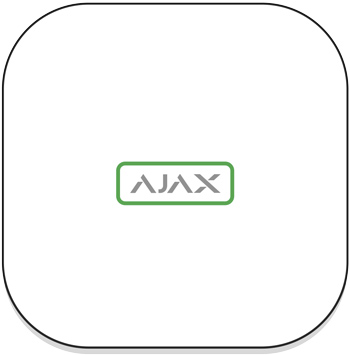
Dioda LED huba ma listę wskazań informujących o stanie systemu lub występujących zdarzeniach. Logo Ajax na przedniej ściance huba może zapalać się na czerwono, biało, fioletowo, żółto, niebiesko lub zielono, w zależności od stanu.
| Wskazanie | Zdarzenie | Uwaga |
| Zapala się na biało. | Podłączone są dwa kanały komunikacji: Ethernet i karta SIM. |
Jeśli zasilanie zewnętrzne jest wyłączone, wskaźnik będzie migał co 10 sekund. Po utracie zasilania hub nie zapali się od razu, ale zacznie migać w ciągu 180 sekund. |
| Zapala się na zielono. | Podłączony jest jeden kanał komunikacji: Ethernet lub karta SIM. |
Jeśli zasilanie zewnętrzne jest wyłączone, wskaźnik będzie migał co 10 sekund. Po utracie zasilania hub nie zapali się od razu, ale zacznie migać w ciągu 180 sekund. |
| Zapala się na czerwono. | Hub nie jest podłączony do internetu lub nie ma połączenia z usługą Ajax Cloud. |
Jeśli zasilanie zewnętrzne jest wyłączone, wskaźnik będzie migał co 10 sekund. Po utracie zasilania hub nie zapali się od razu, ale zacznie migać w ciągu 180 sekund. |
| Zapala się po 180 sekundach od utraty zasilania, następnie miga co 10 sekund. | Zewnętrzne zasilanie jest odłączone. | Kolor wskaźnika LED zależy od ilości podłączonych kanałów komunikacyjnych. |
| Miga na czerwono. | Hub jest przywracany do ustawień fabrycznych. |
Jeśli hub pokazuje inne wskazania, skontaktuj się z naszym działem wsparcia technicznego. Na pewno pomogą.
Dostęp do wskazań
Użytkownicy huba mogą zobaczyć sygnalizację alertów i awarii po:
- Uzbrojeniu/rozbrojeniu systemu za pomocą klawiatury Ajax.
- Wprowadzeniu na klawiaturze prawidłowego identyfikatora użytkownika lub kodu osobistego i wykonaniu czynności, która miała już miejsce (na przykład rozbrojenie systemu i naciśnięcie przycisku rozbrojenia na klawiaturze).
- Naciśnięciu przycisku SpaceControl w celu uzbrojenia/rozbrojenia systemu lub aktywacji trybu nocnego.
- Uzbrojeniu/rozbrojeniu systemu za pomocą aplikacji Ajax.
Wszyscy użytkownicy mogą zobaczyć sygnalizację Zmiany stanu huba.
Alerty i usterki
Funkcję włącza się w ustawieniach huba w aplikacji PRO (Hub → Ustawienia → Ustawienia systemowe →Sygnalizacja LED).
Sygnalizacja jest dostępna dla hubów z oprogramowaniem sprzętowym OS Malevich w wersji 2.14 lub nowszej oraz w następujących aplikacjach i wersjach:
- Ajax PRO: Tool for Engineers 2.22.2 dla systemu iOS
- Ajax PRO: Tool for Engineers 2.25.2 dla systemu Android
- Ajax PRO Desktop 3.5.2 dla systemu macOS
- Ajax PRO Desktop 3.5.2 dla systemu Windows
| Wskazanie | Zdarzenie | Uwaga |
| Zmiana stanu huba | ||
| Biała dioda LED miga raz na sekundę. | Uzbrojenie dwuetapowe lub Opóźnienie na wyjście. | Jedno z urządzeń wykonuje Uzbrojenie dwuetapowe lub Opóźnienie przy wyjściu. |
| Zielona dioda LED miga raz na sekundę. | Sygnalizacja wejścia. | Jedno z urządzeń wykonuje Opóźnienie przy wejściu. |
| Biała dioda LED zapala się na 2 sekundy. | Uzbrajanie zakończone. | Zmiana stanu huba (lub jednej z grup) z rozbrojony na uzbrojony. |
| Zielona dioda LED zapala się na 2 sekundy. | Rozbrajanie zakończone. | Zmiana stanu huba (lub jednej z grup) z uzbrojony na rozbrojony. |
| Alerty i awarie | ||
| Czerwona i fioletowa dioda LED migają kolejno przez 5 sekund. | Potwierdzony alarm przycisku napadowego. |
Występuje nieprzywrócony stan po potwierdzonym alarmie napadowym. Wskazanie jest wyświetlane tylko wtedy, gdy w ustawieniach włączona jest opcja Przywracanie po potwierdzonym alarmie napadowym. |
| Czerwona dioda LED zapala się na 5 sekund. | Alarm napadowy. |
Występuje nieprzywrócony stan po alarmie napadowym. Wskazanie nie jest wyświetlane, jeśli występuje stan potwierdzonego alarmu napadowego. Wskazanie jest wyświetlane tylko wtedy, gdy w ustawieniach włączona jest opcja Przywracanie po alarmie napadowym. |
| Czerwona dioda LED miga. | Liczba błysków odpowiada numerowi urządzenia przycisku awaryjnego (DoubleButton), który jako pierwszy wygenerował alarm. | Występuje nieprzywrócony stan po potwierdzonym lub niepotwierdzonym alarmie przycisku napadowego:
lub
|
| Żółta i fioletowa dioda LED migają kolejno przez 5 sekund. | Potwierdzony alarm włamaniowy. |
Występuje nieprzywrócony stan po potwierdzonym alarmie włamaniowym. Wskazanie jest wyświetlane tylko wtedy, gdy w ustawieniach włączona jest opcja Przywracanie po potwierdzonym alarmie włamaniowym. |
| Żółta dioda LED zapala się na 5 sekund. | Alarm włamaniowy. |
Występuje nieprzywrócony stan po alarmie włamaniowym. Wskazanie nie jest wyświetlane, jeśli występuje stan potwierdzonego alarmu włamaniowego. Wskazanie jest wyświetlane tylko wtedy, gdy w ustawieniach włączona jest opcja Przywracanie po alarmie włamaniowym. |
| Żółta dioda LED miga. | Liczba błysków odpowiada numerowi urządzenia, które jako pierwsze wygenerowało alarm włamaniowy. | Występuje nieprzywrócony stan po potwierdzonym lub niepotwierdzonym alarmie włamaniowym:
lub
|
| Czerwona i niebieska dioda LED migają kolejno przez 5 sekund. | Otwarcie pokrywy. |
W jednym z urządzeń lub w hubie występuje nieprzywrócony stan tampera lub obudowa jest otwarta. Wskazanie jest wyświetlane tylko wtedy, gdy w ustawieniach włączona jest opcja Przywracanie po otwarciu obudowy. |
| Żółta i niebieska dioda LED migają kolejno przez 5 sekund. | Inne awarie. |
W dowolnym z urządzeń lub w hubie występują nieprzywrócony stan po usterce lub awaria. Wskazanie jest wyświetlane tylko wtedy, gdy w ustawieniach włączona jest opcja Przywracanie po usterkach. Opcja Przywracania po usterkach nie jest obecnie dostępna w aplikacjach Ajax. |
| Granatowa dioda LED zapala się na 5 sekund. | Permanentna dezaktywacja. | Jedno z urządzeń jest wyłączone lub powiadomienia o stanie obudowy są wyłączone. |
| Niebieska dioda LED zapala się na 5 sekund. | Automatyczna dezaktywacja. | Jedno z urządzeń zostało automatycznie wyłączone przez timer otwarcia lub liczbę wykryć. |
| Zielona i niebieska dioda LED migają kolejno. |
Wygaśnięcie timera alarmu. |
Wyświetlane po wygaśnięciu timera alarmu (w celu potwierdzenia alarmu). |
Jeśli w systemie nic się nie dzieje (brak alarmów, awarii, otwarcia pokrywy itp.), dioda LED jest albo biała, albo zielona i reprezentuje następujące stany huba:
- Uzbrojony/ częściowo uzbrojony lub włączony tryb nocny — dioda LED zapala się na biało.
- Rozbrojony — dioda LED zapala się na zielono.
W hubach z oprogramowaniem sprzętowym OS Malevich 2.15.2 lub nowszym, dioda LED świeci się na zielono, gdy włączony jest tryb uzbrojono/częściowo uzbrojono lub tryb nocny.
Sygnalizacja alertu
Jeżeli system jest rozbrojony i występuje którekolwiek ze wskazań z tabeli, żółta dioda LED miga raz na sekundę.
Jeśli w systemie występuje kilka stanów, wskazania wyświetlane są jedno po drugim, w takiej kolejności, jak w tabeli.
Łączenie z siecią
- Otwórz pokrywę centrali, zdecydowanie przesuwając ją w dół.
Zachowaj szczególną ostrożność, aby nie uszkodzić zabezpieczenia przed sabotażem.
- Podłącz kabel zasilający i kabel Ethernet do gniazd.
1 — gniazdo zasilania
2 — gniazdo Ethernet
3, 4 — gniazda na karty micro-SIM - Naciśnij i przytrzymaj przycisk zasilania przez 2 sekundy, aż logo się zaświeci.
Hub potrzebuje około 2 minut na zidentyfikowanie dostępnych kanałów komunikacji.
Jasnozielony lub biały kolor logo wskazuje, że hub jest połączony z Ajax Cloud.
Jeśli połączenie Ethernet nie nastąpi automatycznie, wyłącz proxy, filtrowanie według adresów MAC i aktywuj DHCP w ustawieniach routera: hub otrzyma adres IP. Podczas kolejnej konfiguracji w przeglądarce internetowej lub aplikacji mobilnej będzie można ustawić statyczny adres IP.
Aby podłączyć hub do sieci GSM, potrzebujesz opłaconej/doładowanej karty micro SIM z wyłączonym kodem PIN (możesz go wyłączyć za pomocą telefonu komórkowego) z aktywnymi usługami GPRS, SMS i połączeń głosowych.
W niektórych regionach Hub Plus jest sprzedawany razem z kartą SIM.
Jeśli hub nie łączy się z Ajax Cloud przez GSM, użyj Ethernetu, aby skonfigurować parametry sieciowe w aplikacji. W celu prawidłowego ustawienia punktu dostępu, nazwy użytkownika i hasła należy skontaktować się z obsługą klienta operatora.
Aby skorzystać z połączenia Wi-Fi, przejdź do ustawień huba — menu Wi-Fi — i wybierz punkt dostępu, a następnie wprowadź hasło sieciowe.
Konto Ajax
Użytkownik z uprawnieniami administratora może konfigurować system Ajax za pomocą aplikacji. Konto administratora z informacjami o dodanych hubach jest zaszyfrowane i umieszczone w Ajax Cloud.
Wszystkie parametry systemu Ajax i podłączonych urządzeń ustawione przez użytkownika są przechowywane lokalnie w pamięci huba. Parametry te są nierozerwalnie związane z hubem: zmiana administratora huba nie wpływa na ustawienia podłączonych urządzeń.
Jeden numer telefonu może być użyty do utworzenia tylko jednego konta Ajax.
Utwórz konto Ajax w aplikacji zgodnie z instrukcją krok po kroku. W ramach procesu musisz potwierdzić swój adres e-mail i numer telefonu.
Konto Ajax pozwala łączyć role: możesz być administratorem jednego huba oraz użytkownikiem innego huba.
Dodawanie huba do aplikacji Ajax
Udzielenie dostępu do wszystkich funkcji systemu (w szczególności do wyświetlania powiadomień) jest warunkiem koniecznym do sterowania systemem Ajax za pomocą smartfona/tabletu.
- Zaloguj się na swoje konto.
- Wybierz przestrzeń lub utwórz nową.
Funkcja przestrzeni jest dostępna dla aplikacji w następujących wersjach lub nowszych:
- Ajax Security System 3.0 dla systemu iOS;
- Ajax Security System 3.0 dla systemu Android;
- Ajax PRO: Tool for Engineers 2.0 dla systemu iOS;
- Ajax PRO: Tool for Engineers 2.0 dla systemu Android;
- Ajax PRO Desktop 4.0 dla systemu macOS;
- Ajax PRO Desktop 4.0 dla systemuWindows.
- Otwórz menu Dodaj hub i wybierz sposób rejestracji: ręcznie lub instrukcję krok po kroku.
- Wpisz nazwę huba i zeskanuj kod QR znajdujący się pod pokrywą (lub ręcznie wprowadź klucz rejestracyjny).
- Poczekaj, aż hub zostanie zarejestrowany i wyświetlony w aplikacji.
Jeśli do huba są już przypisani inni użytkownicy, jego administrator, PRO posiadający pełne uprawnienia lub firma instalacyjna obsługująca ten hub mogą dodać Twoje konto. Otrzymasz powiadomienie z informacją, że hub jest już dodany do innego konta. Skontaktuj się z działem wsparcia technicznego, aby określić, kto ma uprawnienia do administrowania hubem.
Instalacja
Przed zainstalowaniem huba upewnij się, że wybrano optymalną lokalizację: karta SIM wykazuje stałą łączność, wszystkie urządzenia zostały przetestowane pod kątem komunikacji radiowej, a hub nie znajduje się w widocznym miejscu.
Urządzenie przeznaczone wyłącznie do pracy wewnątrz pomieszczeń.
Hub należy solidnie przymocować do podłoża (w pionie lub w poziomie). Nie zalecamy stosowania dwustronnej taśmy samoprzylepnej: może nie zagwarantować bezpiecznego mocowania i ułatwia usunięcie urządzenia.
Nie umieszczaj huba:
- poza budynkiem (na zewnątrz);
- w pobliżu lub wewnątrz jakichkolwiek metalowych obiektów, które powodują tłumienie i ekranowanie sygnału radiowego;
- w miejscach o słabym sygnale GSM;
- blisko źródeł zakłóceń radiowych: mniej niż 1 metr od routera i kabli zasilających;
- w pomieszczeniach o temperaturze i wilgotności poza dopuszczalnym zakresem.
Instalacja huba
- Przymocuj pokrywę huba do powierzchni za pomocą dołączonych śrub. Używając innych akcesoriów do mocowania, upewnij się, że nie uszkodzą one ani nie odkształcają pokrywy huba.
- Zamocuj przewód zasilający i kabel sieci Ethernet za pomocą dołączonego zacisku do mocowania kabla i przewodu oraz śrub. Średnica używanego kabla i przewodu nie może być większa od średnicy dostarczonych elementów. Mocowanie należy mocno zacisnąć na kablu i przewodzie, tak aby pokrywa huba zamykała się łatwo. Zmniejszy to prawdopodobieństwo sabotażu, ponieważ wyrwanie zabezpieczonego kabla wymaga dużo większego wysiłku.
- Umieść huba w pokrywie i zamocuj ją dołączonymi wkrętami.
Nie odwracaj huba podczas montażu w pionie (na przykład na ścianie). Po prawidłowym montażu logo Ajax można odczytać poziomo.
Mocowanie huba na pokrywie za pomocą śrub zapobiega przypadkowemu przesunięciu huba i minimalizuje ryzyko kradzieży urządzenia.
Jeśli hub jest pewnie zamocowany, próba oderwania go wywoła zadziałanie zabezpieczenia antysabotażowego, a system wyśle odpowiednie powiadomienie.
Pomieszczenia w aplikacji Ajax
Wirtualne pomieszczenia służą do grupowania podłączonych urządzeń. Użytkownik może utworzyć do 50 pomieszczeń, przy czym każde urządzenie może znajdować się tylko w jednym pomieszczeniu.
Bez utworzenia pomieszczenia nie można dodawać urządzeń w aplikacji Ajax!
Tworzenie i konfigurowanie pomieszczenia
Pomieszczenia tworzy się w aplikacji za pomocą menu Dodaj pomieszczenie.
Przypisz nazwę pomieszczenia i opcjonalnie dodaj lub zrób zdjęcie: pomoże to szybko znaleźć potrzebne pomieszczenie na liście.
Naciskając przycisk koła zębatego ⚙️, przejdź do menu ustawień pomieszczenia.
Aby usunąć pomieszczenie, przenieś wszystkie urządzenia do innych pomieszczeń za pomocą menu konfiguracji urządzeń. Usunięcie pomieszczenia powoduje usunięcie wszystkich jego ustawień.
Podłączanie urządzeń
Hub nie obsługuje modułów integracji uartBridge i ocBridge Plus.
Podczas pierwszej rejestracji huba w aplikacji pojawi się monit o dodanie urządzeń do ochrony pomieszczenia. Możesz jednak go odrzucić i powrócić do tego kroku później.
Użytkownik może dodać urządzenie tylko wtedy, gdy system alarmowy jest rozbrojony!
- Otwórz pomieszczenie w aplikacji i wybierz opcję Dodaj urządzenie.
- Nazwij urządzenie, zeskanuj kod QR (lub wprowadź identyfikator ręcznie), wybierz pomieszczenie i przejdź do następnego kroku.
- Gdy aplikacja rozpocznie wyszukiwanie i uruchomi odliczanie, włącz urządzenie: dioda LED mignie raz. Aby nastąpiło wykrycie i sparowanie, urządzenie musi się znajdować w zasięgu sieci bezprzewodowej huba (w jednym chronionym obiekcie).
Żądanie połączenia jest przesyłane przez krótki czas w momencie włączenia urządzenia.
Jeśli połączenie nie powiedzie się przy pierwszej próbie, wyłącz urządzenie na 5 sekund i spróbuj ponownie.
Ikony huba
Ikony przedstawiają niektóre statusy Hub Plus. Możesz je zobaczyć w aplikacji Ajax, w menu Urządzenia .
| Ikony | Znaczenie |
| Połączenie 2G | |
| Połączenie 3G | |
| Karta SIM nie jest zainstalowana | |
| Karta SIM jest uszkodzona lub wymaga podania kodu PIN | |
| Poziom naładowania akumulatora. Wyświetlany w podziałce 5% | |
| Wykryto usterkę huba Lista jest dostępna na liście stanów huba | |
| Hub jest bezpośrednio połączony ze stacją monitorowania agencji ochrony | |
| Hub utracił bezpośrednie połączenie ze stacją monitorowania agencji ochrony. |
Stany huba
Stany można sprawdzić w aplikacji Ajax:
- Przejdź do karty Urządzenia
.
- Wybierz z listy Hub Plus.
| Parametr | Znaczenie |
| Usterka |
Kliknij Pole pojawia się tylko w przypadku wykrycia usterki |
| Poziom sygnału GSM | Pokazuje siłę sygnału sieci komórkowej dla aktywnej karty SIM. Zalecamy montaż huba w miejscu o sile sygnału 2-3 kresek. Jeśli sygnał jest słaby, hub nie będzie mógł nawiązać połączenia telefonicznego ani wysłać wiadomości SMS o zdarzeniu lub alarmie |
| Stan naładowania akumulatora |
Poziom naładowania baterii urządzenia Wartość procentowa Jak wyświetlany jest poziom naładowania baterii w aplikacjach Ajax |
| Obudowa | Status zabezpieczenia przed sabotażem reagującego na demontaż huba:
|
| Zasilanie | Status podłączenia zewnętrznego zasilacza:
|
| Połączenie | Status połączenia między hubem a Ajax Cloud:
|
| Sieć komórkowa | Stan połączenia huba z mobilnym Internetem:
Jeśli hub jest wyposażony w opłaconą/doładowaną kartę SIM, to może wykonywać połączenia telefoniczne i wysyłać SMS-y, nawet jeśli w tym polu widoczny jest status Brak połączenia. |
| Aktywna karta SIM | Wyświetla aktywną kartę SIM: karta SIM 1 lub karta SIM 2 |
| SIM 1 | Numer karty SIM zainstalowanej w pierwszym gnieździe. Skopiuj numer, klikając go. |
| SIM 2 | Numer karty SIM zainstalowanej w drugim gnieździe. Skopiuj numer, klikając go. |
| Wi-Fi |
Stan połączenia huba z Internetem przez sieć Wi-Fi. Dla większej niezawodności zaleca się montaż huba w miejscach o sile sygnału 2-3 kresek |
| Ethernet | Status połączenia huba z Internetem przez Ethernet:
|
| Średni poziom zakłóceń (dBm) |
Poziom zakłóceń na częstotliwości Jeweller w miejscu instalacji huba. Dopuszczalna wartość to -80 dBm lub mniej |
| Stacja monitorowania alarmów | Status bezpośredniego połączenia huba ze stacją monitorowania agencji ochrony:
Jeśli to pole jest wyświetlane, agencja ochrony korzysta z bezpośredniego połączenia do odbierania zdarzeń i alarmów z systemu. |
| Model huba | Nazwa modelu huba |
| Wersja sprzętu | Wersja sprzętu. Nie można zaktualizować |
| Aktualizacja | Wersja oprogramowania sprzętowego. Możliwość zdalnej aktualizacji |
| ID urządzenia | ID/numer seryjny. Znajduje się również na pudełku urządzenia, na płytce drukowanej urządzenia oraz na kodzie QR pod pokrywą SmartBracket |
| IMEI | Unikalny 15-cyfrowy numer seryjny służący do identyfikacji modemu huba w sieci GSM. Jest on wyświetlany tylko wtedy, gdy karta SIM jest zainstalowana w hubie. |
Ustawienia
Ustawienia można zmienić w aplikacji Ajax:
- Przejdź do karty Urządzenia
.
- Wybierz z listy Hub 2 Plus.
- Przejdź do menu Ustawienia, klikając ikonę
.
Pamiętaj, że po zmianie ustawień trzeba kliknąć przycisk Powrót, aby je zapisać.
Awatar to dostosowany obraz tytułowy systemu Ajax. Jest on wyświetlany w menu wyboru huba i pomaga zidentyfikować żądany obiekt.
Aby zmienić lub ustawić awatar, kliknij na ikonę aparatu i ustaw wybrane zdjęcie.
Nazwa huba Wyświetlana w treści SMS-ów i powiadomień push. Nazwa może zawierać do 12 znaków cyrylicy lub do 24 znaków łacińskich.
Aby ją zmienić, kliknij ikonę ołówka i wprowadź żądaną nazwę huba.
W tej kategorii ustawień można zapraszać i usuwać użytkowników, edytować ich uprawnienia oraz określić sposób powiadamiania użytkowników przez system alarmowy o zdarzeniach i alarmach.
Aby zmienić ustawienia dla danego użytkownika, kliknij jego nazwę na liście aktywnych użytkowników.
Ustawienia użytkownika
Rola użytkownika — wybór poziomu dostępu do zarządzania systemem i konfiguracji: Administrator lub Użytkownik.
Zarządzanie ustawieniami prywatności — po włączeniu użytkownik może kontrolować dostęp innych użytkowników do kamer monitoringu i DVR.
Uprawnienia — to ustawienie pozwala selektywnie przyznać dostęp do zarządzania:
- Trybami ochrony systemu.
- Przyciskiem alarmowym w aplikacji Ajax.
- Urządzeniami automatyzacji.
- Funkcją dzwonka.
Prywatność
Kategoria dostępna jest dla tych użytkowników, którzy mają prawo do zarządzania ustawieniami prywatności. Ustawienia dotyczą kamer monitoringu, a także rejestratorów cyfrowych zintegrowanych z systemem.
Uprawnienia
Użytkownicy — ustawianie poziomów dostępu do kamer monitoringu i DVR dla użytkowników systemu.
Instalatorzy — ustawianie poziomów dostępu do kamer monitoringu i DVR dla użytkowników systemu.
Ethernet — ustawienia przewodowego połączenia z Internetem.
- Ethernet — umożliwia włączanie i wyłączanie Ethernetu w hubie
- DHCP / Statyczny — wybór typu adresu IP huba: dynamiczny lub statyczny
- Adres IP — adres IP huba
- Maska podsieci — maska podsieci, w której pracuje hub
- Router — brama używana przez huba
- DNS — DNS huba
Wi-Fi — ustawienia połączenia internetowego Wi-Fi. Ogólna lista zawiera wszystkie sieci dostępne dla huba.
- Wi-Fi — umożliwia włączanie i wyłączanie Wi-Fi w hubie. Po naciśnięciu przycisku [i] otwierają się ustawienia sieciowe:
- DHCP / Statyczny — wybór typu adresu IP huba: dynamiczny lub statyczny
- Adres IP — adres IP huba
- Maska podsieci — maska podsieci, w której pracuje hub
- Router — brama używana przez huba
- DNS — DNS huba
- Zapomnij tę sieć — po naciśnięciu hub usuwa ustawienia sieci i już się z nią nie łącz
GSM — włączanie/wyłączanie komunikacji komórkowej, konfigurowanie połączeń i sprawdzanie konta.
- Sieć komórkowa — wyłączenie i włączenie kart SIM w hubie
- Roaming — jeśli jest aktywny, karty SIM zainstalowane w hubie mogą pracować w roamingu
- Zignoruj błąd rejestracji sieci — gdy to ustawienie jest aktywne, hub ignoruje błędy podczas próby połączenia za pomocą karty SIM. Aktywuj tę opcję, jeśli karta SIM nie może połączyć się z siecią
- Wyłącz ping przed połączeniem — gdy to ustawienie jest aktywne, hub ignoruje błędy komunikacji operatora. Aktywuj tę opcję, jeśli karta SIM nie może połączyć się z siecią
- SIM 1 — wyświetla numer zainstalowanej karty SIM. Kliknij pole, aby przejść do ustawień karty SIM
- SIM 2 — wyświetla numer zainstalowanej karty SIM. Kliknij pole, aby przejść do ustawień karty SIM
Ustawienia karty SIM
Ustawienia połączenia
- APN, nazwa użytkownika i hasło — ustawienia połączenia z Internetem za pomocą karty SIM. Aby sprawdzić ustawienia wybranego operatora komórkowego, skontaktuj się z pomocą techniczną dostawcy usług.
Wykorzystanie danych komórkowych
- Przychodzące — ilość danych odebranych przez hub. Wyświetlane w KB lub MB.
- Wychodzące — ilość danych wysłanych przez hub. Wyświetlane w KB lub MB.
Pamiętaj, że wartości obliczone przez hub mogą różnić się od statystyk Twojego operatora.
Zresetuj statystykę — resetuje statystyki ruchu przychodzącego i wychodzącego.
Sprawdź stanu konta
- Kod USSD — w polu należy wpisać kod służący do sprawdzania salda. Na przykład *111#. Następnie kliknij Sprawdź stanu konta, aby wysłać żądanie. Wynik zostanie wyświetlony pod przyciskiem.
Geolokalizacja — konfigurowanie przypomnień o uzbrojeniu/rozbrojeniu systemu alarmowego podczas przekraczania określonego obszaru. Lokalizacja użytkownika jest określana za pomocą modułu GPS w smartfonie.
Ustawienie haseł wprowadzanych z klawiatury dla osób, które nie są zarejestrowane w systemie.
Wraz z aktualizacją OS Malevich 2.13.1 dodaliśmy możliwość utworzenia hasła dla osób, które nie są podłączone do huba. Jest to wygodne, na przykład w celu zapewnienia firmie sprzątającej dostępu do zarządzania bezpieczeństwem. Znając kod dostępu, wystarczy wprowadzić go na klawiaturze Ajax, aby uzbroić lub rozbroić system.
Aby ustawić kod dostępu dla osoby niezarejestrowanej w systemie
- Naciśnij Dodaj kod.
- Określ Nazwę użytkownika i Kod dostępu.
- Naciśnij Dodaj.
Jeśli chcesz ustawić kod pod przymusem, zmienić kod dostępu, ustawienia dostępu do grup, tryb nocny, ID kodu, czasowo wyłączyć lub usunąć ten kod, wybierz go na liście i wprowadź zmiany.
Utworzone kody dostępu obowiązują dla wszystkich klawiatur podłączonych do huba. Hub Plus obsługuje do 99 kodów dostępu.
To ustawienie jest dostępne tylko w aplikacjach Ajax PRO
Ustaw wymagania dotyczące długości haseł służących do autoryzacji użytkowników i nadawania im dostępu do systemu. Można wybrać opcję Elastyczny (4 do 6 symboli) lub zdefiniować stałą długość kodu: 4 symbole, 5 symboli, lub 6 symboli.
Uwaga: po ustawieniu stałej długości kodu system resetuje wszystkie skonfigurowane wcześniej kody dostępu.
Grupy — konfiguracja trybu grupowego. Umożliwia:
- Zarządzanie trybami bezpieczeństwa dla oddzielnych pomieszczeń lub grup czujników.
Na przykład biuro jest uzbrojone, gdy sprzątaczka pracuje w kuchni. - Ograniczanie dostępu do kontroli trybów bezpieczeństwa.
Na przykład pracownicy działu marketingu nie mają dostępu do kancelarii.
Harmonogram — uzbrajanie/rozbrajanie systemu alarmowego według harmonogramu.
Test zasięgu detekcji czujnika — uruchomienie testu strefy wykrywania dla podłączonych czujników. Test określa odległość wystarczającą do zarejestrowania alarmu przez czujniki.
Jeweller — konfigurowanie interwału pingu hub-czujnik. Ustawienia określają, jak często hub komunikuje się z urządzeniami i jak szybko wykrywana jest utrata połączenia.
- Interwał Pingu — częstotliwość odpytywania podłączonych urządzeń przez hub w zakresie od 12 do 300 s (domyślnie 36 s).
- Liczba niedostarczonych pakietów określająca problem z połączeniem — licznik niedostarczonych pakietów (domyślnie 8 pakietów).
Czas przed uruchomieniem alarmu z powodu utraty komunikacji pomiędzy hubem a urządzeniem radiowym jest obliczany według następującego wzoru:
Interwał pingu * (liczba niedostarczonych pakietów + 1 pakiet korekcyjny).
Im krótszy interwał pingu (w sekundach), tym częściej czujnik będzie wysyłać dane do huba; jednak krótki interwał pingu zmniejsza żywotność baterii. Jednocześnie alarmy są przesyłane w trybie natychmiastowym, niezależnie od interwału pingu.
Nie zalecamy zmniejszania domyślnych ustawień okresu i interwału pingu.
Warto pamiętać, że interwał ogranicza maksymalną liczbę podłączonych urządzeń:
| Interwał, sekundy | Maksymalna liczba podłączonych urządzeń |
| 12 | 39 |
| 24 | 79 |
| 36 | 119 |
| 48 | 150 |
Niezależnie od ustawień hub obsługuje maksymalnie 10 podłączonych syren lub klawiatur z wbudowaną syreną.
Opcje systemowe to grupa ustawień serwisowych huba. Dzielą się one na 2 grupy: ustawienia ogólne i ustawienia zaawansowane.
Ustawienia ogólne
Strefa czasowa
Wybór strefy czasowej, w której działa hub. Używana dla scenariuszy według harmonogramu. Dlatego przed tworzeniem scenariuszy ustaw prawidłową strefę czasową.
Jasność diod LED
Regulacja jasności podświetlenia LED logo huba. Ustawienie w zakresie od 1 do 10. Wartość domyślna to 10.
Aktualizacja oprogramowania sprzętowego
Menu zawiera ustawienia aktualizacji oprogramowania sprzętowego huba.
- Automatyczna aktualizacja oprogramowania sprzętowego konfiguruje automatyczne aktualizacje OS Malevich (domyślnie włączone):
- Jeśli włączone, oprogramowanie sprzętowe jest automatycznie aktualizowane, gdy dostępna jest nowa wersja. System powinien być rozbrojony, a zasilanie zewnętrzne powinno być podłączone do koncentratora.
- Jeśli wyłączone, system nie aktualizuje się automatycznie. Jeśli dostępna jest nowa wersja oprogramowania sprzętowego, aplikacja proponuje aktualizację OS Malevich.
- Sprawdź, czy dostępna jest nowa wersja opcja ta pozwala na ręczne sprawdzanie i instalowanie aktualizacji oprogramowania sprzętowego, gdy są one dostępne lub przypisane do huba. Opcja ta jest dostępna tylko wtedy, gdy włączone jest ustawienie automatycznej aktualizacji oprogramowania sprzętowego.
Logi systemowe
Logi to pliki zawierające informacje o działaniu systemu. W przypadku błędów lub awarii mogą pomóc w rozwiązaniu problemu.
Ustawienie pozwala na wybór kanału transmisji logów huba lub wyłączenie ich zapisywania:
- Ethernet
- Wi-Fi
- Wyłączone — logi systemowe są wyłączone
Nie zalecamy wyłączania logów systemowych, ponieważ zawarte w nich informacje mogą pomóc w przypadku błędów w działaniu systemu!
Ustawienia zaawansowane
Lista zaawansowanych ustawień huba zależy od typu używanej aplikacji: standard lub PRO.
| Ajax Security System | Ajax PRO |
| Połączenie z serwerem Dźwięki i alerty Ustawienia czujek pożarowych Kontrola stanu centrali przed uzbr. |
PD 6662 Ustawienia Wizard PD 6662 Połączenie z serwerem Dźwięki i alerty Oszczędzanie baterii Ustawienia czujek pożarowych Kontrola stanu centrali przed uzbr. Potwierdzenie alarmu Powroty systemu po alarmie Uzbrajanie/Rozbrajanie Automatyczna dezaktywacja urządzeń Wskaźnik LED |
Ustawienia Wizard PD 6662
Otwiera przewodnik krok po kroku, jak skonfigurować system, aby był zgodny z brytyjską normą bezpieczeństwa PD 6662:2017.
Połączenie z serwerem
Menu zawiera ustawienia dotyczące komunikacji pomiędzy hubem a Ajax Cloud:
- Interwał sondowania hub-serwer, sek. Częstotliwość wysyłania pingów z huba do serwera Ajax Cloud. Ustawiany w zakresie od 10 do 300 s. Zalecana wartość domyślna to 60 s.
- Interwał odpytywania hub-serwer, sek. Jest to opóźnienie mające na celu zmniejszenie ryzyka fałszywego alarmu związanego z utratą połączenia z serwerem Ajax Cloud. Aktywacja po 3 nieudanych próbach połączenia między hubem a serwerem. Opóźnienie ustawia się w zakresie od 30 do 600 s. Zalecana wartość domyślna to 300 s.
Czas generowania komunikatu o utracie komunikacji pomiędzy hubem a serwerem Ajax Cloud obliczany jest według następującego wzoru:
(Interwał pingu * 4) + Filtr czasu.
Przy ustawieniach domyślnych Ajax Cloud zgłasza utratę łączności z hubem w ciągu 9 minut:
(60 s * 4) + 300 s = 9 min.
- Opóźnienie alarmu awarii połączenia z serwerem, sek. Aplikacje Ajax mogą powiadamiać o utracie komunikacji hub-serwer na dwa sposoby: standardowym sygnałem powiadomienia push lub dźwiękiem syreny (domyślnie włączone). Gdy opcja jest aktywna, powiadomienie jest dostarczane ze standardowym sygnałem powiadomienia push.
- Powiadamianie o utracie połączenia na kanałach. System Ajax może powiadomić zarówno użytkowników, jak i agencję ochrony o utracie połączenia nawet na jednym z kanałów łączności.
W tym menu można wybrać kanały, na których utrata połączenia spowoduje wysłanie powiadomienia, a także ustawić opóźnienie ich wysyłania:
-
- Ethernet
- Sieć komórkowa
- Wi-Fi
- Opóźnienie powiadomienia o utracie, min — czas opóźnienia przed wysłaniem powiadomienia o utracie połączenia przez jeden z kanałów komunikacyjnych. Ustaw w zakresie od 3 do 30 minut.
Czas wysłania powiadomienia o utracie połączenia przez jeden z kanałów komunikacyjnych obliczany jest według wzoru:
(Interwał odpytywania * 4) + Filtr czasowy + Opóźnienie powiadomienia o utracie
Dźwięki i alerty
Menu zawiera dwie grupy ustawień syreny: parametry aktywacji syreny oraz sygnalizację alarmową syreny.
Parametry aktywacji syreny
Jeśli otwarta jest obudowa hubu lub czujnika. Jeśli ta opcja jest włączona, hub aktywuje podłączone syreny, gdy obudowa huba, czujnika lub innego urządzenia Ajax jest otwarta.
Jeśli został naciśnięty przycisk napadowy w aplikacji. Gdy funkcja jest aktywna, hub aktywuje podłączone syreny, jeśli przycisk alarmowy został wciśnięty w aplikacji Ajax.
Reakcję syren po naciśnięciu przycisku alarmowego na breloku SpaceControl można wyłączyć w ustawieniach breloka (Urządzenia → SpaceControl → Ustawienia).
Ustawienia sygnalizacji alarmowej syreny
To ustawienie jest dostępne tylko w aplikacjach Ajax PRO
Syrena może informować o wyzwoleniu w uzbrojonym systemie za pomocą sygnalizacji LED. Dzięki tej funkcji użytkownicy systemu oraz przejeżdżające patrole agencji ochrony widzą, że system został wyzwolony.
Sygnał dźwiękowy z klawiaturą
To ustawienie jest dostępne tylko w aplikacjach Ajax PRO
Klawiatury podłączone do huba będą wydawały dźwięk informujący o awariach. Aby włączyć powiadomienia dźwiękowe, przestaw przełącznik: Jeśli jakiekolwiek urządzenie jest offline oraz Jeśli poziom naładowania baterii dowolnego urządzenia jest niski.
Dźwiękowe powiadamianie o awariach jest dostępne dla wszystkich hubów z oprogramowaniem sprzętowym OS Malevich w wersji 2.15 lub nowszej.
Dźwiękowe powiadamianie o awariach jest obsługiwane przez klawiatury Ajax z oprogramowaniem sprzętowym w wersji podanej poniżej lub nowszej:
- 5.57.1.1 dla KeyPad Jeweller;
- 5.57.5.0 dla KeyPad Plus Jeweller.
Oszczędzanie baterii
To ustawienie jest dostępne tylko w aplikacjach Ajax PRO.
Ustawienie Oszczędzanie baterii zapasowej huba umożliwia wydłużenie cyklu życia baterii zapasowej w przypadku braku zewnętrznego źródła zasilania. Gdy to ustawienie jest włączone, hub przełącza się do trybu czuwania po utracie zewnętrznego źródła zasilania.
Aby oszczędzać baterię zapasową, hub wyłącza swoje kanały połączeń (sieć komórkowa, Ethernet, Wi-Fi), gdy przechodzi się w tryb czuwania. Dlatego hub w trybie czuwania nie jest połączony z Ajax Cloud i CMS, dopóki nie wystąpi dowolne zdarzenie systemowe. W aplikacjach Ajax hub i przypisane do niego urządzenia będą nieaktywne i niedostępne do konfiguracji lub sterowania; hub będzie w stanie Tryb oszczędzania, a dodane do niego urządzenia będą w stanie Offline.
Tryb czuwania nie ma wpływu na działanie systemu. Wyzwolenie dowolnego czujnika aktywuje hub na określony czas potrzebny, aby przesłać zdarzenie do użytkowników i systemu CMS. W trybie czuwania dioda LED huba miga na czerwono co 30 sekund, a jasność diody LED jest zmniejszona do minimum.
Jeśli hub znajduje się w trybie czuwania, przełączanie trybów uzbrojenia jest możliwe tylko za pomocą klawiatury lub pilota. Przełączanie trybów uzbrajania systemu i konfigurowanie huba w trybie czuwania za pomocą aplikacji Ajax nie jest możliwe.
Włącz Oszczędzanie baterii zapasowej huba aby skonfigurować czas działania huba:
| Ustawienie | Znaczenie |
| Okres aktywności po wyzwoleniu zdarzenia | Czas, przez jaki hub pozostaje połączony z Ajax Cloud po wystąpieniu dowolnego zdarzenia systemowego, jest ustawiony domyślnie na 10 minut. Można jednak dostosować ten czas od 5 minut do 1 godziny. |
| Interwał odpytywania serwera | Domyślny czas pomiędzy połączeniami huba w trybie czuwania z serwerem jest ustawiony na 6 godzin. Można jednak dostosować ten czas od 1 godziny do 24 godzin. |
Funkcja Oszczędzanie baterii pozwala wydłużyć czas pracy baterii zapasowej w Hub Plus Jeweller do 60 godzin. Czas ten zależy od konfiguracji systemu i liczby urządzeń przypisanych do huba.
Funkcja Oszczędzania baterii jest dostępna dla hubów z systemem OS Malevich 2.19 lub nowszym.
Gdy funkcja Oszczędzania baterii jest włączona, system nie spełnia zgodności z normą EN 50131 Grade 2.
Uwaga: jeśli w systemie jest przynajmniej jeden podwajacz zasięgu dodany do huba za pośrednictwem sieci Ethernet, to hub nie przełączy się w tryb czuwania. Jest to konieczne do utrzymania połączenia z urządzeniami dodanymi poprzez podwajacz zasięgu.
Ustawienia czujek pożarowych
Menu ustawień czujników pożarowych Ajax. Umożliwia skonfigurowanie zsynchronizowanych alarmów czujników pożarowych FireProtect.
Funkcja ta jest zalecana przez europejskie normy przeciwpożarowe, które wymagają, aby w przypadku pożaru głośność sygnału ostrzegawczego wynosiła co najmniej 85 dB w odległości 3 metrów od źródła dźwięku. Taka głośność obudzi głęboko śpiącego człowieka podczas pożaru. Wyzwolone czujniki pożarowe można szybko wyłączyć za pomocą aplikacji Ajax, przycisku Button lub klawiatury KeyPad/KeyPad Plus.
Kontrola stanu centrali przed uzbr
Kontrola integralności systemu to parametr odpowiadający za sprawdzenie stanu wszystkich czujników i urządzeń zabezpieczających przed uzbrojeniem. Sprawdzanie jest domyślnie wyłączone.
Potwierdzenie alarmu
To ustawienie jest dostępne tylko w aplikacjach Ajax PRO
Potwierdzenie alarmu to specjalne zdarzenie, które hub wysyła do stacji monitorowania (CMS) i użytkowników systemu, jeśli kilka określonych urządzeń wyzwoliło alarm w określonym czasie. Reagując wyłącznie na potwierdzone alarmy, agencja ochrony i policja ograniczają liczbę wizyt w przypadku fałszywych alarmów.
Powroty systemu po alarmie
To ustawienie jest dostępne tylko w aplikacjach Ajax PRO
Funkcja nie pozwala na uzbrojenie systemu, jeśli wcześniej został zarejestrowany alarm. W celu uzbrojenia system powinien zostać przywrócony przez uprawnionego użytkownika lub użytkownika PRO. Typy alarmów, które wymagają przywrócenia systemu, są definiowane podczas konfigurowania funkcji.
Funkcja ta eliminuje sytuacje, w których użytkownik uzbraja system z czujnikami generującymi fałszywe alarmy.
Proces uzbrojenia/rozbrojenia
To ustawienie jest dostępne tylko w aplikacjach Ajax PRO.
Pierwsza opcja Zgodność z normą umożliwia wybranie konkretnego standardu w celu ustawienia systemu alarmowego zgodnie z istniejącymi wymaganiami. Po wybraniu wymaganego standardu, menu wyświetli poniżej odpowiednie ustawienia uzbrojenia/rozbrojenia. Dostępne są następujące standardy:
- EN 50131 — europejska norma dotycząca systemów sygnalizacji włamania i napadu, która opisuje również koncepcję stopniowanych klas bezpieczeństwa.
- PD 6662 — Brytyjska norma dotycząca systemów alarmowych włamań i napadów, opracowana w celu zmniejszenia liczby niepotwierdzonych alarmów i zapewnienia, że policja reaguje tylko na rzeczywiste zagrożenia.
- ANSI/SIA CP-01-2019 — Amerykańska norma dla systemów alarmowych, które regulują funkcje i wymagania w celu zmniejszenia fałszywych alarmów powodowanych przez użytkowników lub urządzenia.
EN 50131
Po wybraniu EN 50131 poniższe ustawienie umożliwia włączenie Uzbrojenia dwuetapowego i ustawienie Opóźnienia transmisji alarmu dla procesu rozbrajania systemu alarmowego.
PD 6662
Po wybraniu PD 6662, menu pokazuje szereg ustawień uzbrojenia/rozbrojenia, które umożliwiają skonfigurowanie systemu zgodnie ze standardowymi wymaganiami.
Skorzystaj z odpowiedniej instrukcji krok po kroku, dostępnej w aplikacji Ajax PRO, aby szybko i łatwo zainstalować system zgodnie z PD 6662. Przejdź do Hub → Ustawienia → Opcje systemowe→ Ustawienia Wizard PD 6662 i postępuj zgodnie z instrukcjami aplikacji.
ANSI/SIA CP-01-2019
Po wybraniu ANSI/SIA CP-01-2019 można skonfigurować Ponowne rozpoczęcie Czasu na wyjście i Nieopuszczone obiekty dla ustawień uzbrojenia. W przypadku ustawień rozbrajania można wybrać, które urządzenia powinny powiadamiać o Anulowaniu alarmu lub Przerwaniu alarmu oraz Oknie przerwania alarmu.
Dodatkowo standard ten wymaga włączenia szeregu funkcji systemu, takich jak Opóźnienie na wejście/wyjście, strefy krzyżowe*, Automatyczna dezaktywacja urządzeń oraz testowanie systemu. Funkcje te są konfigurowane w ustawieniach huba i niektórych urządzeń.
* Funkcja strefy krzyżowe będzie dostępna w kolejnych aktualizacjach OS Malevich.
Automatyczna dezaktywacja urządzeń
To ustawienie jest dostępne tylko w aplikacjach Ajax PRO
System Ajax może ignorować alarmy lub inne zdarzenia z urządzeń bez ich usuwania z systemu. Przy określonych ustawieniach powiadomienia o zdarzeniach dotyczących konkretnego urządzenia nie będą wysyłane do stacji monitorowania i systemu alarmowego.
Istnieją dwa rodzaje automatycznej dezaktywacji urządzeń: według timera i według liczby alarmów.
Można również ręcznie wyłączyć konkretne urządzenia. Więcej informacji na temat ręcznej dezaktywacji urządzeń można znaleźć tutaj.
Wskazanie LED
To ustawienie jest dostępne tylko w aplikacjach Ajax PRO
W tym menu można wybrać stany i zdarzenia systemowe, które będą sygnalizowane przez wskaźniki LED huba. Można wybrać jedną z dwóch funkcji:
- Połączenie hub-serwer — diody LED huba zapalają się, jeśli hub jest podłączony do zasilania i internetu.
- Alerty i usterki — diody LED huba wyświetlają informacje o alarmach i usterkach systemu, zmianie trybu ochrony oraz opóźnieniach przy wejściu/wyjściu.
Funkcja dostępna jest dla oprogramowania sprzętowego OS Malevich w wersji 2.14 lub nowszej.
Stacja monitorowania alarmów — ustawienia umożliwiające bezpośrednie połączenie ze stacją monitorowania agencji ochrony. Parametry są ustalane przez inżynierów agencji ochrony. Należy pamiętać, że zdarzenia i alarmy mogą być przesyłane do stacji monitorowania agencji ochrony nawet bez tych ustawień.
- Protokół — wybór protokołu używanego przez huba do wysyłania alarmów do stacji monitorowania poprzez bezpośrednie połączenie. Dostępne protokoły: Ajax Translator (Contact-ID) i SIA.
- Połączenie na żądanie. Włącz tę opcję, jeśli chcesz łączyć się ze stacją monitorowania alarmów tylko podczas transmisji zdarzenia. Jeśli opcja jest wyłączona, połączenie jest utrzymywane w sposób ciągły. Opcja dostępna tylko dla protokołu SIA.
- Numer obiektu — numer obiektu w stacji monitorującej (huba).
Podstawowy adres IP
- Adres IP i Port to ustawienia podstawowego adresu IP i portu serwera agencji ochrony, do której wysyłane są zdarzenia i alarmy.
Dodatkowy adres IP
- Adres IP i Port to ustawienia dodatkowego adresu IP i portu serwera agencji ochrony, do którego wysyłane są zdarzenia i alarmy.
Kanały wysyłania alarmów
W tym menu wybiera się kanały do przesyłania alarmów i zdarzeń do stacji monitorowania. Hub Plus może wysyłać alarmy i zdarzenia do stacji monitorowania przez Ethernet, UMTS i Wi-Fi. Zalecamy jednoczesne korzystanie ze wszystkich kanałów komunikacji — zwiększa to niezawodność transmisji i zabezpieczy przed awariami po stronie operatorów telekomunikacyjnych.
- Ethernet— umożliwia transmisję zdarzeń i alarmów przez Ethernet.
- GSM— umożliwia transmisję zdarzeń i alarmów przez mobilny Internet.
- Wi-Fi — włącza transmisję zdarzeń i alarmów przez Wi-Fi.
- Raport Testu Okresowego — jeśli jest włączony, hub wysyła raporty z testów w zadanym okresie do centralnej stacji monitorowania.
- Okres pingowania stacji monitorowania — ustawia okres wysyłania wiadomości: od 1 minuty do 24 godzin.
Szyfrowanie
Ustawienia szyfrowania transmisji zdarzeń w protokole SIA. Używane jest 128-bitowe szyfrowanie AES.
- Szyfrowanie— jeśli opcja jest włączona, zdarzenia i alarmy przesyłane do centralnej stacji monitorowania w formacie SIA są szyfrowane.
- Klucz szyfrujący — klucz szyfrujący dla przesyłanych zdarzeń i alarmów. Musi być dopasowany do stacji monitorowania.
Współrzędne przycisku alarmowego
- Wyślij współrzędne — jeśli opcja jest włączona, naciśnięcie przycisku alarmowego w aplikacji powoduje wysłanie współrzędnych urządzenia, na którym zainstalowana jest aplikacja, do centralnej stacji monitorowania.
Przywrócenie alarmu po SM
To ustawienie pozwala wybrać, kiedy zdarzenie przywrócenia alarmu zostanie wysłane do stacji monitorowania natychmiast/po przywróceniu czujnika (domyślnie) lub po rozbrojeniu.
Instalatorzy/Firmy — ustawienia użytkowników PRO systemu alarmowego (instalatorzy i przedstawiciele agencji ochrony). Zdecyduj, kto ma mieć dostęp do huba, nadaj uprawnienia dostępu instalatorom PRO oraz określ, jak system ma ich powiadamiać o zdarzeniach.
Agencje ochrony — lista agencji ochrony w najbliższej okolicy. Region zależy od danych GPS lub ustawień regionalnych smartfona.
Instrukcja użytkownika — otwiera podręcznik użytkownika Hub 2 Plus.
Kopiowanie danych — menu do automatycznego przenoszenia urządzeń i ustawień z innego huba. Pamiętaj, że jesteś w ustawieniach huba, do którego chcesz importować dane.
Usunąć hub — usuwa twoje konto z huba. Niezależnie od tego wszystkie ustawienia i podłączone czujniki pozostają zapisane.
Reset ustawień
Aby przywrócić domyślne ustawienia fabryczne huba, włącz go, a następnie przytrzymaj przycisk zasilania przez 30 sekund (logo zacznie migać na czerwono).
W tym czasie wszystkie podłączone czujniki, ustawienia pomieszczeń i ustawienia użytkownika zostaną usunięte. Profile użytkowników pozostaną połączone z systemem.
Użytkownicy
Po dodaniu huba do konta stajesz się administratorem tego urządzenia. Jeden hub może mieć do 100 użytkowników/administratorów. Administrator może zapraszać użytkowników do obsługi huba i nadawać im uprawnienia.
Powiadomienia o alarmach i zdarzeniach
Hub powiadamia użytkowników o zdarzeniach na trzy sposoby: powiadomienia push, SMS-y i połączenia głosowe.
Powiadomienia ustawia się w menu „Użytkownicy”:
| Przyczyny powiadomień | Do czego są używane | Rodzaje powiadomień |
| Alarmy | Alarm systemowy:
Utrata połączenia między hubem a serwerem Ajax Cloud |
|
| Awarie |
|
|
| Zmiana trybu ochrony |
|
|
| Zdarzenia systemowe |
|
|
| Alerty niezwiązane z bezpieczeństwem | Zmiana parametrów jakości powietrza:
Ustawienia alertów niezwiązanych z bezpieczeństwem są dostępne dla hubów z oprogramowaniem sprzętowym OS Malevich w wersji 2.15 lub nowszej oraz w następujących aplikacjach i wersjach:
|
|
| Urządzenia automatyzacji |
Ustawienia powiadomień dotyczących urządzeń automatyzacji są dostępne dla hubów z oprogramowaniem sprzętowym OS Malevich w wersji 2.15 lub nowszej oraz w następujących aplikacjach i wersjach:
|
|
- Powiadomienia pushsą wysyłane przez Ajax Cloud do aplikacji Ajax, jeśli połączenie internetowe jest dostępne.
- SMS jest wysyłany na numer telefonu wskazany przez użytkownika podczas rejestracji konta Ajax.
- Połączenie głosowe oznacza, że hub dzwoni pod numer określony dla konta Ajax
Hub dzwoni tylko w przypadku alarmu, aby zwrócić uwagę i zmniejszyć prawdopodobieństwo pominięcia krytycznego alertu. Zalecane jest włączenie tego typu powiadomień. Hub dzwoni kolejno do wszystkich użytkowników, którzy włączyli tego typu powiadomienia, w kolejności określonej w ustawieniach użytkownika. Jeśli wystąpi drugi alarm, hub dzwoni ponownie, ale nie częściej niż raz na 2 minuty.
Połączenie zostanie automatycznie przerwane, gdy tylko je odbierzesz. Zalecamy zapisanie numeru telefonu związanego z kartą SIM huba na liście kontaktów.
Ustawienia powiadomień można zmienić tylko dla zarejestrowanych użytkowników.
Hub nie powiadamia użytkowników o zadziałaniu czujników magnetycznych w trybie rozbrojonym, gdy funkcja Dzwonek jest włączona i skonfigurowana. O otwarciu powiadamiają tylko syreny podłączone do systemu.
Łączenie z agencją ochrony
Lista organizacji podłączających system Ajax do centralnej stacji monitorowania znajduje się w menu Agencje ochrony w ustawieniach huba:
Skontaktuj się z przedstawicielami firmy świadczącej usługi w Twoim mieście i umów się na podłączenie.
Połączenie z centralną stacją monitorowania (CMS) jest realizowane za pośrednictwem protokołów Contact ID
Konserwacja
Regularnie sprawdzaj poprawność działania huba Ajax.
Oczyść obudowę huba z kurzu, pajęczyn i innych zanieczyszczeń, gdy się pojawią. Używaj miękkiej i suchej ściereczki do konserwacji sprzętu.
Do czyszczenia huba nie używaj żadnych substancji zawierających alkohol, aceton, benzynę lub inne rozpuszczalniki.
Pełny zestaw
- Hub Plus
- Uchwyt montażowy SmartBracket
- Przewód zasilający
- Przewód Ethernet
- Zestaw instalacyjny
- Pakiet startowy GSM — 2 (dostępny w wybranych krajach)
- Instrukcja użytkownika
Wymagania bezpieczeństwa
Podczas instalowania i używania huba należy przestrzegać ogólnych przepisów bezpieczeństwa elektrycznego oraz przepisów prawa dotyczących użytkowania urządzeń elektrycznych.
Otwieranie urządzenia pod napięciem jest surowo zabronione! Nie używaj urządzenia z uszkodzonym przewodem zasilającym.
Dane techniczne
| Urządzenia | do 150 |
| Grupy | do 25 |
| Użytkownicy | do 99 |
| Monitoring wideo | Do 50 kamer lub DVR-ów |
| Pomieszczenia | do 50 |
| Scenariusze |
do 64 |
| Podłączenie ReX | do 5 |
| Zasilanie | 110 – 240 V AC, 50 / 60 Hz |
| Akumulator |
Li-Ion 2 Ah (do 16 godzin autonomicznej pracy w przypadku nieaktywnego połączenia Ethernet i Wi-Fi) |
| Zużycie energii z sieci | 10 W |
| Ochrona przed sabotażem | Tak |
| Pasmo częstotliwości | 866,0 – 866,5 MHz 868,0 – 868,6 MHz 868,7 – 869,2 MHz 905,0 – 926,5 MHz 915,85 – 926,5 MHz 921,0 – 922,0 MHz W zależności od regionu sprzedaży. |
| Efektywna moc nadawania | 8.20 dBm / 6.60 mW (limit 25 mW) |
| Modulacja sygnału radiowego | GFSK |
| Zasięg sygnału radiowego | Do 2000 m (bez przeszkód) |
| Kanały komunikacji | WiFi 2,4 GHz (802.11 b/g/n), Ethernet, 2 gniazda Micro-SIM, sieci 2G (GSM900/DCS1800), 3G (WCDMA 900/2100, B8/B1) |
| Instalacja | Wewnątrz |
| Zakres temperatury pracy | Od -10°С do +40°С |
| Dopuszczalna wilgotność | Do 75% |
| Wymiary | 163 × 163 × 36 mm |
| Waga | 350 g |
| Okres użytkowania | 10 lat |
Gwarancja
Gwarancja na produkty Limited Liability Company „Ajax Systems Manufacturing” jest ważna przez 2 lata od zakupu i nie dotyczy dołączonego akumulatora.
Jeśli urządzenie nie działa prawidłowo, najpierw skontaktuj się z działem wsparcia technicznego — w połowie przypadków problemy techniczne można rozwiązać zdalnie!
Wsparcie techniczne